

शुभ दिवस!
आपल्याला काय वाट पाहत आहे हे आधीच माहित असल्यास किती गोष्टी दुरुस्त केल्या जाऊ शकतात ...
आणि जर आयुष्यात काही घटनांचा अंदाज लावणे जवळजवळ अशक्य असेल, तर हार्ड डिस्कच्या बाबतीत - काही समस्या, तरीही, अंदाज आणि अंदाज लावला जाऊ शकतो!
हे करण्यासाठी, डिस्कचे SMART * रीडिंग शोधू आणि विश्लेषण करू शकणार्या विशेष उपयुक्तता आहेत (आवश्यक असल्यास ते तुम्हाला दाखवू शकतात) आणि या डेटाच्या आधारे तुमच्या डिस्कच्या आरोग्याचे मूल्यांकन कसे करता येईल याची गणना करता येईल. अनेक वर्षे ते अजूनही सेवा करण्यास सक्षम असेल.
माहिती अत्यंत उपयुक्त आहे, याव्यतिरिक्त, अशा उपयुक्तता आपल्या डिस्कचे ऑनलाइन निरीक्षण करू शकतात आणि अस्थिर कार्याची पहिली चिन्हे दिसताच, आपल्याला तेथे सूचित करतात. त्यानुसार, तुमच्याकडे वेळेत बॅकअप घेण्यास आणि कारवाई करण्यासाठी वेळ असेल (जरी बॅकअप नेहमी घेतला पाहिजे, जरी सर्वकाही ठीक असतानाही 😊).
आणि म्हणून, मी लेखात एचडीडी आणि एसएसडीच्या स्थितीचे विश्लेषण करण्यासाठी अनेक पद्धती (आणि अनेक उपयुक्तता) विचारात घेईन.
*टीप:
S.M.A.R.T. (सेल्फ-मॉनिटरिंग, अॅनालिसिस आणि रिपोर्टिंग टेक्नॉलॉजी) हे एकात्मिक हार्डवेअर स्व-निदान/स्व-निरीक्षण प्रणालीद्वारे हार्ड डिस्कच्या स्थितीचे मूल्यांकन करण्यासाठी एक विशेष तंत्रज्ञान आहे. मुख्य कार्य म्हणजे डिव्हाइस अयशस्वी होण्याची शक्यता निश्चित करणे, डेटा गमावणे टाळणे.
कदाचित हा सर्व वापरकर्त्यांनी विचारलेल्या सर्वात लोकप्रिय प्रश्नांपैकी एक आहे ज्यांना प्रथम हार्ड ड्राइव्हसह समस्या येतात (किंवा त्यांचा डेटा संचयित करण्याच्या सुरक्षिततेबद्दल विचार करत आहेत). डिस्क पूर्णपणे "थांबे" होईपर्यंत कार्य करेल त्या वेळेत प्रत्येकाला स्वारस्य आहे. चला अंदाज लावण्याचा प्रयत्न करूया...
म्हणून, लेखाच्या पहिल्या भागात, मी काही उपयुक्तता दर्शविण्याचे ठरविले जे डिस्कवरून सर्व वाचन मिळवू शकतात आणि त्यांचे स्वतःच विश्लेषण करू शकतात आणि तुम्हाला फक्त पूर्ण परिणाम देऊ शकतात (लेखाच्या दुसऱ्या भागात, मी स्वतंत्र विश्लेषणासाठी SMART वाचन पाहण्यासाठी उपयुक्तता देईन).
संगणक डिस्क (दोन्ही हार्ड ड्राइव्ह (HDD) आणि "नवीन" SSDs च्या स्थितीचे निरीक्षण करण्यासाठी सर्वोत्तम उपयुक्ततांपैकी एक. प्रोग्रामबद्दल सर्वात जास्त काय प्रभावित करते ते म्हणजे ते डिस्कच्या स्थितीबद्दल प्राप्त झालेल्या सर्व डेटाचे स्वतंत्रपणे विश्लेषण करेल आणि तुम्हाला तयार परिणाम दर्शवेल (नवशिक्या वापरकर्त्यांसाठी अतिशय सोयीस्कर).
निराधार होऊ नये म्हणून, मी प्रोग्रामची मुख्य विंडो त्वरित दर्शवेन, जी प्रथम लॉन्च झाल्यानंतर दिसते (डिस्कचे विश्लेषण त्वरित स्वयंचलितपणे केले जाईल). डिस्कचे आरोग्य आणि कार्यप्रदर्शन 100% (आदर्शपणे, तसे असले पाहिजे) असा अंदाज आहे, डिस्क अद्याप सामान्य मोडमध्ये कार्य करेल याचा अंदाज प्रोग्रामद्वारे अंदाजे 1000 दिवस (~ 3 वर्षे) आहे.

हार्ड डिस्क सेंटिनेलनुसार डिस्कमध्ये काय आहे
याव्यतिरिक्त, प्रोग्राम आपल्याला तापमानाचे निरीक्षण करण्याची परवानगी देतो: दिवस, आठवडा, महिना दरम्यान वर्तमान आणि सरासरी आणि कमाल दोन्ही. जर तापमान "सामान्यतेच्या" पलीकडे गेले तर - प्रोग्राम आपल्याला याबद्दल चेतावणी देईल (जे खूप सोयीस्कर देखील आहे).

हार्ड डिस्क सेंटिनेल तुम्हाला SMART रीडिंग पाहण्याची परवानगी देते (तरी, त्यांचे मूल्यमापन करण्यासाठी, तुम्हाला डिस्क चांगल्या प्रकारे समजून घेणे आवश्यक आहे), हार्ड डिस्कबद्दल संपूर्ण माहिती मिळवा (मॉडेल, अनुक्रमांक, निर्माता इ.), काय ते पहा. HDDलोड केलेले (म्हणजे कार्यप्रदर्शन माहिती मिळवा).
सर्वसाधारणपणे, माझ्या नम्र मतानुसार, सिस्टममधील डिस्कच्या स्थितीचे परीक्षण करण्यासाठी हार्ड डिस्क सेंटिनेल ही एक उत्तम उपयुक्तता आहे. हे जोडले पाहिजे की प्रोग्रामच्या अनेक आवृत्त्या आहेत: व्यावसायिक आणि मानक (प्रगत कार्यक्षमतेसह व्यावसायिक आवृत्तीसाठी, प्रोग्रामची एक पोर्टेबल आवृत्ती आहे जी स्थापित करण्याची आवश्यकता नाही (उदाहरणार्थ, आपण ते येथून चालवू शकता. USB फ्लॅश ड्राइव्ह)).
हार्ड डिस्क सेंटिनेल सर्व लोकप्रिय विंडोजमध्ये कार्य करते (7, 8, 10 - 32 | 64 बिट), रशियन भाषेला पूर्ण समर्थन देते.
हा प्रोग्राम पहिल्यासारखाच आहे, तो डिस्कची वर्तमान स्थिती देखील स्पष्टपणे दर्शवितो: त्याचे आरोग्य आणि कार्यप्रदर्शन (टक्केवारीनुसार), त्याचे तापमान, किती वेळ काम केले (महिन्यांमध्ये). विंडोच्या वरच्या भागात, या सर्व डेटावर आधारित, HDDlife आपल्या डिस्कसाठी अंतिम सारांश दर्शविते, उदाहरणार्थ, माझ्या बाबतीत "सर्व योग्य" (ज्याचा अर्थ डिस्कसह सर्वकाही क्रमाने आहे).
तसे, प्रोग्राम आपल्या डिस्कच्या स्थितीचे निरीक्षण करून ऑनलाइन कार्य करू शकतो आणि काहीतरी चूक झाल्यास (समस्यांच्या पहिल्या लक्षणांवर) - आपल्याला त्याबद्दल त्वरित सूचित करेल.
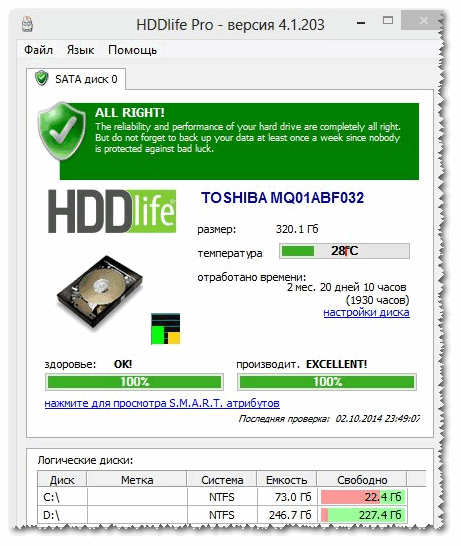
उदाहरण म्हणून, खालील स्क्रीनशॉट दर्शवितो की SSD ड्राइव्हला चेतावणी प्राप्त झाली आहे: तिचे आरोग्य अद्याप स्वीकार्य मर्यादेत आहे, परंतु विश्वसनीयता आणि कार्यप्रदर्शन सरासरीपेक्षा कमी आहे. या प्रकरणात, आपण कोणत्याही महत्त्वाच्या डेटासह डिस्कवर विश्वास ठेवू नये आणि शक्य असल्यास, आपल्याला त्याच्या बदलीसाठी तयार करणे आवश्यक आहे.

तसे, प्रोग्रामच्या मुख्य विंडोमध्ये, कार्य केलेल्या डिस्कच्या वेळेच्या पुढे, एक दुवा आहे "डिस्क टिंचर" (तुम्हाला तुम्हाला हवे असलेले काही पॅरामीटर्स बदलण्याची परवानगी देते). ते उघडून, तुम्ही आवाज / कार्यप्रदर्शन यांच्यातील संतुलन नियंत्रित करू शकता, खूप आवाज करणार्या डिस्कसह अतिशय उपयुक्त), आणि वीज वापर सेटिंग्ज समायोजित करू शकता (बॅटरी लवकर संपणाऱ्या लॅपटॉपसाठी उपयुक्त).

अॅड-ऑन: HDDlife पीसी आणि लॅपटॉप दोन्हीवर काम करते. HDD आणि SSD ड्राइव्हला सपोर्ट करते. प्रोग्रामच्या पोर्टेबल आवृत्त्या आहेत ज्यांना इंस्टॉलेशनची आवश्यकता नाही. हे कॉन्फिगर केले जाऊ शकते जेणेकरून प्रोग्राम आपल्या विंडोजसह चालेल. HDDlife Windows मध्ये कार्य करते: XP, 7, 8, 10 (32 | 64 bits).
जर पूर्वीच्या युटिलिटीजने SMART डेटावर आधारित डिस्कच्या स्थितीचे स्वतंत्रपणे मूल्यांकन केले असेल, तर खालील युटिलिटिज तुम्हाला अधिक स्वातंत्र्य आणि स्व-विश्लेषणासाठी डेटा देतील. अहवालांमध्ये पॅरामीटर्सचा बराच मोठा संच शोधणे शक्य होईल, ज्याच्या आधारे डिस्कच्या स्थितीचे अंदाजे मूल्यांकन करणे आणि त्याच्या पुढील कार्यासाठी अंदाज करणे शक्य होईल.
क्रिस्टलडिस्कइन्फो
हार्ड ड्राइव्हची स्थिती आणि स्मार्ट रीडिंग पाहण्यासाठी एक उत्कृष्ट विनामूल्य उपयुक्तता (एसएसडी ड्राइव्ह देखील समर्थित आहेत). युटिलिटी काय जिंकते - ते आपल्याला तापमान, डिस्कची तांत्रिक स्थिती, तिची वैशिष्ट्ये इत्यादींबद्दल संपूर्ण माहिती प्रदान करते की "आणि नवशिक्यांसाठी ज्यांना इशारा आवश्यक आहे).
उदाहरणार्थ, तापमानात काहीतरी चूक असल्यास, आपल्याला त्यावर लाल सूचक दिसेल, म्हणजे. क्रिस्टलडिस्कइन्फो तुम्हाला याबद्दल माहिती देईल.

प्रोग्रामची मुख्य विंडो सशर्तपणे 4 झोनमध्ये विभागली जाऊ शकते (वरील स्क्रीनशॉट पहा):
वरील उदाहरण म्हणून, मी दोन डिस्क दर्शविणारा एक स्क्रीनशॉट देईन: डावीकडे - ज्यामध्ये सर्व काही ठीक आहे, उजवीकडे - ज्यामध्ये समस्या आहेत पुन्हा नियुक्त केलेले क्षेत्र (तांत्रिक स्थिती - चिंता!).

संदर्भ म्हणून (पुन्हा नियुक्त केलेल्या क्षेत्रांबद्दल):
जेव्हा हार्ड ड्राइव्ह शोधते, उदाहरणार्थ, लेखन त्रुटी, तो डेटा विशेष नियुक्त केलेल्या अतिरिक्त क्षेत्रामध्ये हस्तांतरित करतो (आणि हे क्षेत्र "पुन्हा नियुक्त केलेले" मानले जाईल). म्हणून, आधुनिक हार्ड ड्राइव्हवर खराब ब्लॉक्स दिसू शकत नाहीत - ते पुन्हा नियुक्त केलेल्या क्षेत्रांमध्ये लपलेले आहेत. या प्रक्रियेला म्हणतात रीमॅपिंगआणि पुन्हा नियुक्त केलेले क्षेत्र आहे रीमॅप.
रिमॅप केलेल्या सेक्टर्सचे मूल्य जितके जास्त असेल तितकी डिस्कच्या पृष्ठभागाची स्थिती खराब होईल. फील्ड "कच्चे मूल्य"पुन्हा नियुक्त केलेल्या क्षेत्रांची एकूण संख्या समाविष्ट आहे.
तसे, बर्याच डिस्क उत्पादकांसाठी, अगदी एक पुन्हा नियुक्त केलेले क्षेत्र आधीपासूनच वॉरंटी केस आहे!
उपयुक्ततेकडे CrystalDiskInfoआपल्या हार्ड डिस्कच्या स्थितीचे ऑनलाइन परीक्षण केले - "सेवा" मेनूमध्ये, दोन चेकमार्क ठेवा: "एजंट स्टार्ट" आणि "ऑटोस्टार्ट"(खाली स्क्रीनशॉट पहा).

मग तुम्हाला ट्रेमध्ये घड्याळाच्या शेजारी तापमान असलेले प्रोग्राम आयकॉन दिसेल. सर्वसाधारणपणे, आपण आता डिस्कच्या स्थितीबद्दल अधिक शांत होऊ शकता ☺ ...

व्हिक्टोरिया- हार्ड ड्राइव्हसह काम करण्यासाठी सर्वात प्रसिद्ध प्रोग्रामपैकी एक. कार्यक्रमाचा मुख्य उद्देश ड्राइव्हच्या तांत्रिक स्थितीचे मूल्यांकन करणे आणि खराब झालेल्या क्षेत्रांना बॅकअप कामगारांसह पुनर्स्थित करणे आहे.
युटिलिटी विनामूल्य आहे आणि तुम्हाला विंडोज आणि डॉस दोन्हीवरून काम करण्याची परवानगी देते (जे बर्याच बाबतीत डिस्कच्या स्थितीबद्दल अधिक अचूक डेटा दर्शवते).
वजापैकी: व्हिक्टोरियाबरोबर काम करणे खूप कठीण आहे, कमीतकमी मी यादृच्छिकपणे त्यात बटणे दाबण्याची शिफारस करत नाही (आपण डिस्कवरील सर्व डेटा सहजपणे नष्ट करू शकता).
माझ्या ब्लॉगवर माझ्याकडे एक साधा लेख आहे (नवशिक्यांसाठी), जिथे व्हिक्टोरिया वापरून डिस्क कशी तपासायची ते तपशीलवार आहे (यासह, SMART वाचन शोधण्यासाठी - खालील स्क्रीनशॉटमधील उदाहरण (ज्यामध्ये व्हिक्टोरियाने निर्देश केला संभाव्य समस्यातापमानासह)).
👉 मदत करण्यासाठी!
व्हिक्टोरियामध्ये द्रुत डिस्क निदान:

जेव्हा आपल्याला शंका येते की हार्ड ड्राइव्ह (किंवा SDD) ने वाईट आवाज काढण्यास सुरुवात केली आहे, तेव्हा आपल्याला त्याच्या स्थितीत स्वारस्य असेल. विशेषत: या उद्देशासाठी डिझाइन केलेले विविध प्रोग्राम वापरून हे तपासले जाऊ शकते.
चला सर्वोत्कृष्ट विनामूल्य हार्ड ड्राइव्ह स्कॅनिंग सॉफ्टवेअर, त्यांची क्षमता आणि अतिरिक्त माहिती आणि तुलना पाहू या. लेखात तृतीय-पक्ष अनुप्रयोग लोड न करता हार्ड ड्राइव्हचे विश्लेषण करण्यासाठी ऑपरेटिंग सिस्टममध्ये तयार केलेल्या प्रोग्रामचे वर्णन देखील आहे.
| नाव | विश्लेषण S.M.A.R.T. | सूचना प्रणाली | त्रुटी सुधारणे | डॉस आवृत्ती |
|---|---|---|---|---|
| वेस्टर्न डिजिटल डायग्नोस्टिक | ||||
| व्हिक्टोरिया एचडीडी | ||||
| यूएसबी डिस्क स्टोरेज | ||||
| Seagate SeaTools | ||||
| MHDD | ||||
| HDDScan | ||||
| एचडीडी रीजनरेटर | ||||
| एचडी ट्यून | ||||
| डिस्कचेकअप | ||||
| CrystalDiskInfo | ||||
| क्रिस्टल डिस्क चिन्ह | ||||
| HDD आरोग्य |
खराब क्षेत्रांचे निराकरण करण्यासाठी सर्वात लोकप्रिय कार्यक्रम. प्रोग्रामची हार्डवेअर फंक्शन्स त्वरीत विश्लेषण आणि त्रुटी सुधारण्यासाठी, लूपमधील सदोष संपर्क, जुन्या, अद्ययावत नसलेल्या आवृत्तीचा वापर करून ड्राइव्हच्या कार्यप्रदर्शनाचे मूल्यांकन केले जाते आणि यशस्वी परिणामांसह नवीन HDD / SSD ड्राइव्हसह कार्य करण्यासाठी डिझाइन केले आहे.
कार्यक्रमाचे फायदे आणि तोटे:

चाचणी दरम्यान, प्रोग्राम विश्लेषण करतो आणि माहितीसह आलेख प्रदर्शित करतो. ऑरेंज सेक्टर (600) समस्याप्रधान आहेत, लाल (0) किंवा निळे सेक्टर्स खराब झालेले मानले जातात, हिरवे सेक्टर (200) निश्चित करण्याची गरज नाही.
सल्ला!प्रक्रियेस बराच वेळ लागेल, म्हणून चाचणी प्रणाली रात्रभर सोडणे चांगले.

USB स्टिकसाठी डिझाइन केलेला एक छोटा प्रोग्राम. डेटा फॉरमॅट करताना एक विलक्षण डिलीशन अल्गोरिदम फ्लॅश ड्राइव्हमध्ये चुकीच्या विभाजन नोंदी असल्यास पुनर्प्राप्त करण्यात मदत करते.
32 GB पेक्षा मोठ्या डिस्कवर FAT32 विभाजने तयार करणारे वैयक्तिक कार्य आहे.
कार्यक्रमाचे फायदे आणि तोटे:

एचडीडी डिस्क्सच्या लोकप्रिय निर्मात्याकडून मालकीचा प्रोग्राम. युटिलिटी हार्ड ड्राइव्हचे वर्तन "SMART" -मॉडेलिंगद्वारे निर्धारित करू शकते. बारकावे देखील आहेत - कोणत्याही निर्देशकाबद्दल तपशीलवार माहिती मिळविण्याची शक्यता अस्तित्वात नाही.
3 प्रकारचे विश्लेषण करते:
प्रोग्राममध्ये हार्ड ड्राइव्हसाठी सॉफ्टवेअर अद्यतने ट्रॅक करण्याचे कार्य देखील आहे, परंतु इतर डिव्हाइसेससह कार्य करण्याची क्षमता मर्यादित आहे.
कार्यक्रमाचे फायदे आणि तोटे:

कार्यक्रमाने अनेक वर्षांपासून स्वतःला सिद्ध केले आहे. या मल्टीफंक्शनल युटिलिटीने सिंगल-कोर प्रोसेसरसह देखील कार्य केले आणि आता ते दोषांसाठी डिस्क तपासू शकते आणि क्षेत्रांचे पुनर्नियोजन करू शकते आणि हार्ड ड्राइव्हच्या आवाज पातळीवर देखील त्याचे नियंत्रण आहे.
Windows 7 साठी कोणतेही समर्थन नाही, म्हणून अनुप्रयोगाची पोर्टेबल प्रतिमा OS सुरू न करता हार्ड ड्राइव्हचे निदान करण्यासाठी एक साधन म्हणून वापरली जाते.
कार्यक्रमाचे फायदे आणि तोटे:
स्टोरेज डिव्हाइसेसबद्दल माहिती पाहण्यासाठी आणि संकलित करण्यासाठी आणि विविध अल्गोरिदमसह त्यांची चाचणी करण्यासाठी उपयुक्तता. हार्ड ड्राइव्हचे तापमान दर्शविते आणि एक अहवाल तयार करते ज्यामध्ये प्रतिकूल क्षेत्रांबद्दल माहिती असते. अनुप्रयोग HDD, SSD ड्राइव्हचे विश्लेषण करू शकतो.


"नकाशा" टॅबवर क्लिक करा आणि "नकाशा अक्षम करा ..." अनचेक करा.
कार्यक्रमाचे फायदे आणि तोटे:

जवळजवळ प्रत्येक गोष्टीत इतर प्रोग्राम्सपेक्षा या ऍप्लिकेशनचे फायदे. विकसकांच्या आधुनिक दृष्टिकोनाने तिला कृतींचा उत्कृष्ट अल्गोरिदम दिला. उच्च आणि निम्न सिग्नल पातळी हार्ड ड्राइव्हचे खराब झालेले क्षेत्र पुनर्संचयित करतात. हे सर्व प्रकारच्या स्टोरेज उपकरणांना देखील समर्थन देते.
हे सर्व केवळ प्रोग्रामची नोंदणी करताना उपलब्ध आहे आणि या आनंदाची किंमत $ 90 आहे, परंतु त्याशिवाय, फक्त एक कार्य उपलब्ध असेल - डिस्क विश्लेषण.
कार्यक्रमाचे फायदे आणि तोटे:

सर्वात सोपा मोफत कार्यक्रमजे दोन पर्यायांसह समस्या ओळखण्यासाठी वैयक्तिक पद्धती वापरते:
अनुप्रयोग HDD / SSD ड्राइव्हसह कार्य करते.
अधिक सखोल स्कॅनिंगसाठी टूल्सच्या सामग्रीसह HD ट्यून प्रो मध्ये अतिरिक्त बदल देखील आहे.
कार्यक्रमाचे फायदे आणि तोटे:

हार्ड ड्राइव्हचे निदान करण्यासाठी एक चांगला पर्याय. युटिलिटी त्याच्यासोबत पूर्वीच्या स्कॅनचा इतिहास संग्रहित करू शकते आणि चाचणी परिणामांची तुलना करू शकते.
विशिष्ट संख्येच्या कंट्रोलर्सचे समर्थन हार्ड डिस्कच्या स्वयं-निदानांना मर्यादित करते, परंतु या प्रोग्राममध्ये एक प्लस देखील आहे - "SMART" प्रतिमांचे त्रुटी-मुक्त बांधकाम.
कार्यक्रमाचे फायदे आणि तोटे:

या ऍप्लिकेशनची क्षमता प्रगत वापरकर्त्यास अधिक अनुकूल असेल, कारण खूप खोल अपरिवर्तनीय डिस्क फॉरमॅटिंगसाठी कार्ये आहेत, ज्याला राईट झिरोस म्हणतात आणि हटविलेल्या फायली पुनर्प्राप्त करणे शक्य होणार नाही.
तसेच, या प्रोग्राममध्ये डिस्कवरील खराब क्षेत्रांचे रीमॅपिंग करण्याचे वैशिष्ट्य आहे. "तुटलेल्या" विभागांमध्ये आणखी एक एंट्री वगळण्यासाठी, प्रोग्राम खराब सेक्टरमध्ये प्रवेश चिन्हांकित करतो आणि नाकारतो.
वेस्टर्न डिजिटल डायग्नोस्टिक युटिलिटी प्रोग्रामच्या श्रेणीपैकी एक आहे जे केवळ निदानच करत नाही तर संभाव्य त्रुटींचे निराकरण देखील करते.
कार्यक्रमाचे फायदे आणि तोटे:
कार्यक्रम प्रशासक म्हणून चालवावा

जर एक चाचणी अयशस्वी झाली तरच ड्राइव्ह बदलणे आवश्यक आहे.
युटिलिटी मेनूमधील अधिक विविध पर्यायांमध्ये डिस्कचेकअपचे फायदे. इतिहास संचयित करणे आणि चाचणीनंतर निर्देशकांची तुलना करणे ही कार्ये मागील वर्णन केलेल्या प्रोग्राम प्रमाणेच आहेत. HDD / SSD ड्राइव्हस्ची स्थिती ओळखताना हे महत्वाचे आहे.
रशियनमधील पर्याय, जे गंभीर मूल्ये दिसल्यास आपल्याला सूचना आणि तापमानाचे निरीक्षण करण्यास अनुमती देईल.
कार्यक्रमाचे फायदे आणि तोटे:

प्रोग्राम 4 चाचणी पद्धती वापरतो, ज्यामुळे आपण हार्ड ड्राइव्हची अचूक लेखन गती शोधू शकता. वापरकर्त्याला "Seq" अल्गोरिदम वापरून, HDD च्या विकसकाने प्रस्तावित केलेल्या आकृत्यांसह वास्तविक परिणामांची तुलना करण्याची संधी दिली जाते.
सकारात्मक चाचणी गती लिहिल्या जात असलेल्या ब्लॉक आकारावर अवलंबून असते, म्हणून ते 100 MB पर्यंत कमी करा. डिस्कचे विश्लेषण करताना निदान करण्यापूर्वी हे करा. त्यानंतर, तुम्हाला संबंधित निकाल मिळेल.
कार्यक्रमाचे फायदे आणि तोटे:
हानीसाठी HDD आणि SSDs स्कॅन करणारी ही सर्वात वेगवान उपयुक्तता आहे. साध्या इंटरफेसमध्ये अनावश्यक माहितीपूर्ण भाग नसतो आणि नवीन वापरकर्त्यासाठी त्यात कार्य करणे कठीण होणार नाही. पार्श्वभूमी विंडोमध्ये मॉनिटरिंग विंडोसह छान चाचणी देखील आहे.
लक्षात ठेवा!पीसीवर प्रोग्राम स्थापित केल्यानंतर, ते स्वतःच 1ली चाचणी सुरू करू शकते आणि ते ट्रेमध्ये केले जाईल. मुख्य मेनू लाँच करण्यासाठी, चिन्हावर क्लिक करा.

आम्ही "एक्सप्लोरर" द्वारे Windows 10 मध्ये डिस्कचे नुकसान तपासतो.






सल्ला!सराव दर्शवितो की तृतीय-पक्ष उपयुक्तता अधिक प्रभावी वापरण्यासाठी असे स्कॅन केवळ वरवरच्या पद्धतीने केले जाते.
हार्ड डिस्क हा प्रणालीचा सर्वात महत्वाचा घटक आहे. सर्व उपलब्ध माहिती त्यावर संग्रहित आहे - फोटो, व्हिडिओ, वापरकर्ता फाइल्स. बरेचदा संगणकाची ऑपरेटिंग सिस्टम सामना करू शकत नाही आव्हाने- चाचणी कार्यप्रदर्शन, क्लस्टर तपासा, विभाजने विलीन करा किंवा हार्ड ड्राइव्ह पुनर्संचयित करा. यासाठी स्वतंत्र सॉफ्टवेअर आवश्यक आहे. खाली हार्ड ड्राइव्हसाठी सर्वोत्तम प्रोग्राम आहेत.
सर्वात लोकप्रिय रनेट प्रोग्राम, कारण तो मल्टीफंक्शनल, सोपा आणि सोयीस्कर मानला जातो. सर्व ऑपरेटिंग सिस्टम (OS) सह सुसंगत.
ऍप्लिकेशनचे मूळ उद्देश (कॉपी करणे, हलवणे, आकार बदलणे, विलीन करणे, विभाजित करणे, हटवणे, पुनर्संचयित करणे इ.) आणि विशिष्ट वैशिष्ट्ये (एफएटीचे एनटीएफएसमध्ये रूपांतर करणे, ओएसचे क्लोनिंग करणे, एमबीआर पुनर्संचयित करणे, पूर्ण साफ करणे, आयडी आणि अनुक्रमांक बदलणे,) दोन्ही आहेत. खराब क्षेत्रावरील डेटा पाहणे इ.).
स्थापनेसाठी, किमान अटी आवश्यक आहेत - किमान 380 MB RAM, X86 आर्किटेक्चर प्रोसेसर.
फायदे:
दोष:

हार्ड ड्राइव्हचे निदान करण्यासाठी आणि त्याच्या स्थितीचे परीक्षण करण्यासाठी सर्वोत्तम सॉफ्टवेअरपैकी एक. अनेक विशेष प्रकाशने त्यांच्या संग्रहात ही उपयुक्तता समाविष्ट करतात.
यात समृद्ध कार्यक्षमता आहे - ते HDD कार्यप्रदर्शनाचे निरीक्षण करते, S.M.A.R.T. वाचते. (50 पेक्षा जास्त विशेषता), त्रुटी तसेच तापमान नियंत्रित करते, आवाज पातळी समायोजित करते, बाह्य मीडियाला समर्थन देते.
स्थापनेसाठी दोन अटी आवश्यक आहेत - इंटरनेट एक्सप्लोररआवृत्ती 8.0 आणि उच्च, NET प्लॅटफॉर्म. फ्रेमवर्क आवृत्ती 2.0 आणि नवीन. सर्व OS सह सुसंगत.

अनुप्रयोग पीसीसाठी अधिक योग्य आहे, प्रशासकाच्या कामात हे साधन "पुल" करणार नाही. एक लहान कार्यक्षमता आहे - स्प्लिट डिस्क, नवीन तयार करा, त्यांचा आकार बदला, कॉपी करा, डीफ्रॅगमेंट करा, क्लस्टर्स ऑप्टिमाइझ करा, HFS + NTFS मध्ये रूपांतरित करा (आणि त्याउलट), खराब क्षेत्र शोधा.
विशेष आवश्यकतांमध्ये Microsoft च्या Visual C++ 10.0 Runtime IDE चा समावेश होतो. प्रोग्राम सर्व ऑपरेटिंग सिस्टमशी सुसंगत आहे.
फायदे:
दोष:

सॉफ्टवेअरचा मुख्य उद्देश हार्ड ड्राइव्हच्या विभाजनांसह ऑपरेट करणे आहे. मुख्य कार्ये समाविष्ट आहेत - स्वरूपन, संपादन, विलीन करणे, हटवणे, नवीन तयार करणे, साफ करणे आणि तपासणे, NTFS ला FAT32 मध्ये रूपांतरित करणे (आणि त्याउलट), डिस्क प्रकार बदलणे, कार्यक्षमतेची चाचणी करणे, कॉपी करणे आणि नवीन मीडियावर स्थानांतरित करणे.
अनुप्रयोग सर्व ऑपरेटिंग सिस्टमशी सुसंगत आहे.
विनामूल्य आणि प्रो पर्याय आहेत (सशुल्क सदस्यत्वांसह).

निम्न-स्तरीय HDD स्वरूपनासाठी उपयुक्तता. कार्यक्षमता लहान, परंतु शक्तिशाली आहे - डेटा लिहिण्यासाठी "तुटलेली" क्षेत्रे लपवणे, मीडियामधून माहिती कायमची हटवणे, MBR हटवणे.
ऍप्लिकेशनमध्ये स्वरूपणाचे दोन स्तर आहेत - सामान्य आणि निम्न. केवळ फायलीच नव्हे तर संपूर्ण विभाजन सारणी "शून्याखाली" साफ करण्यास सक्षम.
प्रोग्राम बहुतेक निर्मात्यांकडून हार्ड ड्राइव्हला समर्थन देतो. सर्व OS सह सुसंगत.
फायदे:
दोष:

हार्ड ड्राइव्ह विभाजनांचे शोषण करण्यासाठी दुसरे साधन. कार्यक्रमाची मुख्य वैशिष्ट्ये म्हणजे चेतना, संपादन, विलीन करणे, हटवणे, विभाग हलवणे. आणि देखील - आकार बदलणे, तपासणे आणि कॉपी करणे. खराब झालेल्या क्षेत्रातील डेटा पुनर्प्राप्त करण्यासाठी एक कार्य आहे.
युटिलिटी सर्व फाईल सिस्टीमला (ext, FAT, HFS, इ.) सपोर्ट करते. कोणत्याही स्टोरेज डिव्हाइससह कार्य करते. सर्व OS सह सुसंगत.

एक घन, वेळ-चाचणी साधन. युटिलिटी HDD कार्यप्रदर्शन तपासण्यासाठी आणि त्रुटी शोधण्यासाठी डिझाइन केली आहे. अनेक पर्याय आहेत - S.M.A.R.T पॅरामीटर्स पाहणे, तपशीलवार माहितीहार्ड ड्राइव्ह (मॉडेल, व्हॉल्यूम, गुणधर्म इ.) बद्दल, "तुटलेल्या" क्षेत्रांच्या उपस्थितीसाठी पृष्ठभागाची चाचणी करणे.
प्रगत वापरकर्त्यांसाठी कार्ये आहेत - सेटिंग्ज आणि पासपोर्ट पर्याय मोजणे, विविध घटकांसाठी कालबाह्य लांबी समायोजित करणे. हे उत्पादन सर्व स्टोरेज उपकरणांसह कार्य करते. फक्त Windows सह सुसंगत.
फायदे:
निम्न-स्तरीय स्वरूपन.
दोष:
सरासरी किंमत - 1,700 रूबल.

सर्व प्रकारच्या ऑपरेशन्सच्या संपूर्ण श्रेणीसह हार्ड ड्राइव्हसह कार्य करण्यासाठी सर्वात शक्तिशाली साधनांपैकी एक. डेटा न गमावता सर्व कार्यक्षमता वापरण्यासाठी मॅन्युअली आणि स्वयंचलितपणे अनुमती देणारा एकमेव प्रोग्राम.
उत्पादनात 4 मॉड्यूल असतात:
अनुप्रयोग स्थापित करण्यासाठी, काही अटी आवश्यक आहेत - 512 MB RAM किंवा अधिक उपस्थिती, स्क्रीनचा विस्तार किमान 1024 × 768 आहे, प्रोसेसर वारंवारता 1 GHz आहे.

सॉफ्टवेअर हार्ड ड्राइव्हचे निदान करण्यासाठी डिझाइन केलेले आहे. प्रोग्राम त्रुटी आणि "तुटलेल्या" विभागांसाठी HDD चाचण्या करतो, S.M.A.R.T-इंडिकेटर प्रतिबिंबित करतो. सॉफ्टवेअर तुम्हाला कोणते क्षेत्र धोक्यात आहे आणि आरक्षण आवश्यक आहे हे सांगते. त्याला "अलग" करण्यास सक्षम.
नियमनासाठी विविध सेटिंग्ज उपलब्ध आहेत - आवाज कमी करा, उर्जेचा वापर कमी करा, निष्क्रिय असताना रोटेशन नियंत्रित करा.
फायदे:
दोष:

एक शक्तिशाली वेळ-चाचणी अनुभवी युटिलिटी जी केवळ HDD च्या चाचणीसाठीच नाही तर खराब झालेल्या भागांना "उपचार" करण्यासाठी देखील वापरली जाते.
वापरण्याचे सिद्धांत - इन्स्ट्रुमेंट प्रत्येक क्षेत्राच्या पृष्ठभागावर लक्ष ठेवते, प्रवेश वेळ मोजते. अयशस्वी झाल्यास (वेळ कालबाह्य झाली आहे, माहिती वाचली जाऊ शकत नाही) साइटला "नुकसान झालेले" म्हणून चिन्हांकित करते. ते एका विशेष जर्नलमध्ये प्रवेश केल्यानंतर. "खराब ब्लॉक" क्षेत्र राखीव एक सह बदलले जाऊ शकते.
ऍप्लिकेशनची मुख्य कार्यक्षमता म्हणजे खराब झालेले क्षेत्र स्कॅन करणे आणि ओळखणे, खराब क्षेत्रांचे रीमॅपिंग (बदलणे / पुन्हा नियुक्त करणे), निम्न-स्तरीय स्वरूपन आणि डेटा हटवणे, S.M.A.R.T. पॅरामीटर्स प्राप्त करणे, स्वतंत्र आरोग्य विश्लेषण.
निम्न-स्तरीय प्रवेश वापरते. हॉट की आहेत. युटिलिटी तीन आवृत्त्यांमध्ये उपलब्ध आहे - एक ISO प्रतिमा, बूट करण्यायोग्य डिस्क बर्न करण्यासाठी प्रतिमा, एक एक्झिक्यूटेबल फाइल.
हार्ड ड्राइव्ह व्यवस्थापित करण्यासाठी आणि पुनर्प्राप्त करण्यासाठी सर्वोत्तम प्रोग्राम कोणता आणि कसा निवडावा, प्रत्येक वापरकर्ता स्वत: साठी निर्णय घेतो. येथे हे समजून घेणे महत्त्वाचे आहे की अशी सर्व उत्पादने दोन असमान गटांमध्ये विभागली आहेत:
पहिल्यापैकी फारच कमी आहेत, ते Acronis डिस्क संचालक, विभाजन व्यवस्थापक आहेत. या उत्पादनांच्या मदतीने, आपण हार्ड ड्राइव्हची देखरेख आणि व्यवस्थापित करण्यासाठी कार्यांची संपूर्ण श्रेणी करू शकता.
दुसरा गट मोठ्या संख्येने कार्यक्रमांद्वारे दर्शविला जातो. त्यांची कार्यक्षमता मर्यादित आहे, परंतु एका फंक्शनच्या शक्ती आणि विविध ऑपरेशन्सचा फायदा होतो.
युटिलिटी कोणत्या प्रकारचे मुख्य कार्य करेल यावर अवलंबून, आपण योग्य सॉफ्टवेअर निवडू शकता.
तुम्ही हा लेख वाचत आहात कारण तुमचा HDD खराब झाला आहे किंवा तुम्हाला स्वारस्य असलेल्या शीर्षकाला चुकून अडखळले आहे. दोन्ही बाबतीत, खराब क्षेत्रांसाठी हार्ड डिस्क तपासणे काय आहे आणि ते कसे करावे हे जाणून घेणे उपयुक्त ठरेल. नेहमीप्रमाणे, चला शब्दावलीसह प्रारंभ करूया. डिस्क सेक्टर माहिती स्टोरेजचे एक युनिट आहे, शक्य तितके लहान. खराब झालेले क्षेत्र असे आहे जे खराब क्लस्टर (सेल) च्या सामग्रीमुळे वाचता येत नाही. तसे, नेटवर आपण शब्दावली देखील येऊ शकता - खराब क्षेत्र किंवा ब्लॉक. तुटलेल्या क्षेत्रांबद्दल बोलताना, आम्ही ताबडतोब लक्षात घेतो की दोन प्रकार आहेत: भौतिक आणि तार्किक, ते खालील कारणांमुळे उद्भवतात.
शारीरिक खराब अवरोध - पुनर्प्राप्त करण्यायोग्य नाही:
तार्किक खराब क्षेत्रे - हार्ड डिस्कचा भाग योग्यरित्या कार्य करत नसल्याने निश्चित केले जाऊ शकते:
म्हणून त्यांना ऍक्सेस करताना, OS माहिती वाचू शकत नाही आणि एरर कोड जारी करू शकत नाही, परिणामी, विंडोज अहवाल देईल की सेक्टर खराब झाला आहे आणि भविष्यात स्टोरेजसाठी वापरला जाऊ शकत नाही. बिल्ट-इन विंडोज युटिलिटीज आणि थर्ड-पार्टी सॉफ्टवेअर वापरून लॉजिकल खराब सेक्टर्सची समस्या निम्न-स्तरीय फॉरमॅटिंगद्वारे सोडवली जाते. प्रत्येक पर्यायावर अधिक तपशीलांसाठी खाली पहा.
आधीच नमूद केल्याप्रमाणे, खराब क्षेत्रांसाठी HDD हार्ड डिस्क तपासणे अनेक मार्गांनी चालते, चला बिल्ट-इन सह प्रारंभ करूया विंडोज टूल्स 7.
चेक डिस्क वापरण्यापूर्वी, आम्ही डिस्क चेक वापरू - बरेच जण कदाचित या सेवेकडे वळले असतील.
चेकमध्ये त्रुटी दर्शविल्यास, ती त्वरित त्या सुधारण्याची ऑफर देईल.
आता चेक डिस्क कमांड वापरून सखोल तपासणी करूया, जी डिस्क तपासण्यासाठी अक्षरशः भाषांतरित करते:


Chkdsk कमांड - मध्ये अनेक पर्याय आहेत, जसे की:
खराब क्षेत्रांसाठी फ्लॅश ड्राइव्ह तपासणे देखील चालते, चला "/ F" आणि "/ R" की वापरू या:



आज बरेच सॉफ्टवेअर आहेत जे तुम्हाला खराब क्षेत्रांसाठी कठोरपणे तपासण्याची परवानगी देतात, परंतु आम्ही सिद्ध सॉफ्टवेअरचा विचार करू. खराब क्षेत्रांसाठी बाह्य हार्ड डिस्क HDD तपासण्यासाठी प्रोग्राम नियमित डिस्क प्रमाणेच केला जातो. या सर्व सूचना सर्व प्रकारच्या मेमरीसाठी योग्य आहेत, दोन्ही स्थिर आणि द्वारे कनेक्टेड युएसबी पोर्ट.
व्हिक्टोरिया एचडीडी प्रोग्राम एक पौराणिक कार्यक्रम आहे, चला या शब्दापासून घाबरू नका.
डिस्क तपासण्यासाठी तयार केले; संपूर्ण माहिती दाखवते: मॉडेल, कार्य, आकार आणि बरेच काही. हे खराब क्षेत्रांची उपस्थिती / अनुपस्थिती निर्धारित करण्यासाठी पृष्ठभाग चाचणी देखील करते. चला हार्ड ड्राइव्ह तपासूया किंवा SSD डिस्कव्हिक्टोरियासह विंडोज 7 मधील तुटलेल्या क्षेत्रांवर. प्रथम, आपल्याला आमच्या संसाधनावरून इंस्टॉलेशन पॅकेज डाउनलोड करण्याची आवश्यकता आहे, वस्तुस्थिती अशी आहे की अधिकृत साइटवरून डाउनलोड करण्याचा कोणताही मार्ग नाही, कारण या उत्पादनासाठी यापुढे समर्थन नाही.

केवळ सिद्ध संसाधने वापरा, मी हे लक्षात ठेवू इच्छितो की स्थापना आवश्यक नाही आणि संग्रहात कोणतेही अतिरिक्त घटक समाविष्ट केले जाऊ नयेत. सॉफ्टवेअर यशस्वीरित्या डाउनलोड केल्यानंतर, आम्ही वापरण्यास पुढे जाऊ.

निकालाची प्रतीक्षा करा आणि स्क्रूचे कार्यप्रदर्शन निर्देशक पहा, म्हणून जर "चांगले" हिरव्या रंगात हायलाइट केले असेल तर, डिव्हाइसच्या ऑपरेशनबद्दल काळजी करण्यात काही अर्थ नाही, परंतु जर "खराब" सूचित केले असेल तर ते फायदेशीर आहे. उपाय करणे, परंतु नंतर त्याबद्दल अधिक.

याव्यतिरिक्त, इंग्रजीमधून अनुवादित "आरोग्य" या स्तंभाकडे लक्ष द्या - आरोग्य आणि सर्वसाधारणपणे, ठिपके आणि त्यांचे रंग बरेच काही सांगतील. "VAL" पॅरामीटरकडे लक्ष देणे देखील योग्य आहे - संख्या जितकी जास्त असेल तितके चांगले, नंतर "Wrst" किंवा "वाईट" - संपूर्ण ऑपरेशनच्या वेळेसाठी विशेषताचे सर्वात कमी मूल्य प्रदर्शित करते. "ट्रेश" पॅरामीटर हे "व्हॅल" साठी थ्रेशोल्ड मूल्य आहे, आणि सर्वात महत्वाचे "रॉ" पैकी एक - एक परिमाणवाचक निर्देशक प्रदर्शित करते, फील्ड आयडी 5 "RAW" द्वारे उदाहरणात दर्शविल्याप्रमाणे - पुनर्स्थित क्षेत्र संख्या नाकारलेल्यांची संख्या दर्शवते आणि रिझर्व्ह एरिया डिस्क सेक्टर्समधून पुन्हा नियुक्त केले - या प्रकरणात 1. जर संख्या जास्त असेल, तर काळजी करणे योग्य आहे.
चला “चाचणी” टॅबवर जाऊ या → “प्रारंभ” क्लिक करा → निकालाची प्रतीक्षा करा.



SD कार्ड आणि कोणत्याही माध्यमाचे खराब क्षेत्र तपासण्यासाठी दुसरा प्रोग्राम HDDScan आहे. आपण अधिकृत वेबसाइटवरून ते डाउनलोड करू शकता.
इन्स्टॉलेशनची आवश्यकता नाही, आणि एक्झिक्युटेबल फाइल मशीनच्या प्रशासकाच्या वतीने उघडली जाते.




तसे, स्क्रू → "ओळख माहिती" सह समान बटणावर क्लिक करून, आपण डिव्हाइसबद्दल संपूर्ण ओळख माहिती मिळवू शकता.


चाचण्यांबद्दल पुढे, "बटरफ्लाय रीड" निवडा. 





येथे डेटा अंतर्गत बफरमध्ये वाचला जाईल आणि तात्पुरत्या सॉफ्टवेअर बफरमध्ये बचत करून इंटरफेसद्वारे प्रसारित केला जाईल. अशा प्रकारे, डेटा ट्रान्समिशन आणि ब्लॉक्सच्या रेकॉर्डिंगच्या वेळेचे एकूण निर्देशक मोजले जातात आणि परिणामांनुसार प्रत्येक रेकॉर्डिंगनंतरची तयारी देखील निर्धारित केली जाते. चाचणी देखील सुसंगत आहे, किमान ते जास्तीत जास्त ब्लॉक.
दोन उर्वरित चाचण्यांसाठी, ते खालीलप्रमाणे कार्य करतात:
Windows 7 मधील खराब क्षेत्रांसाठी डिस्क तपासणे देखील HDD REGENERATOR सॉफ्टवेअर वापरून केले जाते. मी लगेच लक्षात घेऊ इच्छितो की ते इंग्रजीमध्ये देखील दिले जाते. अधिकृत वेबसाइटवर विनामूल्य डेमो आवृत्ती उपलब्ध आहे

इंस्टॉलेशन चरण-दर-चरण पूर्ण करण्यासाठी स्क्रीनशॉटचे अनुसरण करा. 

चला तपासणे सुरू करूया:
विंडोच्या वरच्या भागात, लांब सक्रिय मजकूरावर क्लिक करा "दुरुस्ती करण्यासाठी येथे क्लिक करा ...", प्रोग्राम स्टेटस बारमध्ये आम्हाला माहिती दिसते की ही प्रत नोंदणीकृत नाही आणि फक्त 1 सेक्टर पुनर्संचयित केला जाऊ शकतो. 
पुढे, जर एखाद्या महत्त्वाच्या संदेशासह विंडो दिसली, तर रशियन भाषेत भाषांतर करताना ते अक्षरशः असे वाटते: “सिस्टमला AHCI मोडमध्ये कार्यरत SATA नियंत्रक आढळला आहे. सर्वोत्तम कार्यक्षमतेसाठी, ते IDE सुसंगत मोडमध्ये (BIOS मध्ये) बदलण्याची शिफारस केली जाते. सिस्टम BIOS मधील कंट्रोलर सेटिंग्ज व्यक्तिचलितपणे बदलण्यासाठी तुम्हाला संगणक रीस्टार्ट करायचा आहे का?" येथे आपल्या विवेकबुद्धीनुसार. 
कामाची शक्यता दर्शविण्यासाठी, मी बाह्य स्क्रू कनेक्ट करेन आणि "दुरुस्ती करण्यासाठी येथे क्लिक करा ..." मजकुरासह सक्रिय दुव्यावर पुन्हा मुख्य विंडोमध्ये क्लिक करेन, आधीच कनेक्ट केलेला स्क्रू निवडून:



परिणामांच्या सारणीमध्ये, आम्ही खालील निर्देशक पाहतो:
स्पेस बार दाबून, आम्ही मुख्य मेनूवर जाऊ, आणि कोणतीही की दाबून, आम्ही या अहवालातून बाहेर पडू. 
आता स्क्रीनशॉट्समध्ये स्टेप बाय स्टेप रिकव्हरीच्या शक्यतेसह स्कॅन निवडा. 





तर, विंडोज 7 मधील खराब सेक्टरसाठी हार्ड डिस्क तपासली गेली आणि आता डेटा पुनर्प्राप्त करणे आवश्यक आहे. मी लगेच म्हणेन की सर्वसाधारणपणे, बूट करण्यायोग्य फ्लॅश ड्राइव्हसह एमएस डॉस वरून खराब क्षेत्रांची पूर्ण पुनर्प्राप्ती शक्य आहे. परंतु व्हिक्टोरिया एचडीडीच्या संपूर्ण आवृत्तीमधून आपण परिस्थिती कशी दुरुस्त करू शकता ते आम्ही दर्शवू.
तुटलेल्या क्षेत्रांची यादी प्रदर्शित होताच, "चाचणी" टॅबवर जा:

म्हणून आम्ही प्रोग्रामला हार्ड डिस्कच्या खराब सेक्टरमध्ये डेटा जबरदस्तीने लिहिण्यासाठी अल्गोरिदम नियुक्त केला आहे आणि बरेच प्रयत्न केले जातील. परिणामी, एकतर वाईट क्षेत्र निरोगी होईल, किंवा ते राखीव निरोगी क्षेत्राद्वारे बदलले जाईल, तसे, आधुनिक मॉडेल्समध्ये ते पुरेसे आहेत, परंतु जर स्क्रू कोसळू लागला तर कारवाई करण्याची वेळ आली आहे.
तुमच्या HDD ला दीर्घायुष्य!
तुमचा दिवस चांगला जावो!
बहुतेक जुन्या हार्ड ड्राइव्हमध्ये चुकीच्या नोंदी इ. ... त्यापैकी काही दुःखद परिणामांना कारणीभूत ठरतात: महत्त्वाच्या फाइल्सचे नुकसान, फोटो आणि व्हिडिओंचे नुकसान; जेव्हा ते तुमच्या हार्ड ड्राइव्हवर घडते तेव्हा ही काळाची बाब आहे.
Windows OS HDD (scandisk, chkdsk) वरील त्रुटी शोधण्यासाठी मूलभूत साधने ऑफर करते, परंतु ते निदान आणि चाचणीसाठी, योग्यतेसाठी स्टोरेज डिव्हाइस तपासण्यासाठी योग्य नाहीत. आम्ही तुम्हाला अधिक प्रभावी साधनांसह परिचित होण्यासाठी आमंत्रित करतो (त्यापैकी काही विनामूल्य आहेत).
खालील प्रोग्राम तुम्हाला तुमची हार्ड ड्राइव्ह त्रुटींसाठी तपासण्यात मदत करतील:
हिताची ड्राइव्ह फिटनेस चाचणी हा हार्ड ड्राइव्हचे निदान करण्यासाठी आणि वाचलेल्या त्रुटी शोधण्यासाठी एक कार्यक्रम आहे. युटिलिटी तुम्हाला जी-टेक्नॉलॉजीच्या समर्थनासह अंतर्गत आणि बाह्य हार्ड ड्राइव्हची स्थिती त्वरित तपासण्याची परवानगी देते.
कार्यक्रमाची वैशिष्ट्ये:
Seagate चे Seatools हे Windows आणि DOS साठी मोफत HDD निदान साधन आहे. युटिलिटी आपल्याला डिस्क दुरुस्तीसाठी वॉरंटी सेवेशी संपर्क साधण्यापूर्वी एचडीडीवरील काही समस्या ओळखण्याची परवानगी देईल (आमच्या वास्तविकतेत, दुरुस्ती करण्याऐवजी, आपल्याला डिव्हाइस बदलण्याची ऑफर दिली जाईल, परिणामी आपण सर्व जतन केलेला डेटा गमावाल) .
नोंद. प्रोग्राम सर्व HDD मॉडेल्सशी सुसंगत नाही, तो फक्त Seagate मधील हार्ड ड्राइव्हसाठी संबंधित आहे.
प्रोग्राम ज्या समस्या शोधू शकतो:
Seatools खालीलप्रमाणे कार्य करते: वापरकर्ता निदानासाठी चाचण्या निवडतो, त्या चालवतो - परिणामी, त्याला तपशीलवार अहवाल प्राप्त होतो. चाचणी उत्तीर्ण झाल्यास, पास चिन्ह प्रदर्शित केले जाईल, अन्यथा अयशस्वी. कृपया लक्षात घ्या की HDD चाचणीला 4 तास लागू शकतात. वेळ वाचवण्यासाठी, तुम्ही तीनपैकी एक चाचणी मोड निवडू शकता.
तसेच सीगेट सीटूल्सचा वापर हार्ड ड्राइव्हला "बरा" करण्यासाठी केला जाऊ शकतो. म्हणजेच, प्रोग्राम खराब ब्लॉक्स शोधण्यात सक्षम आहे आणि शून्यांसह पुनर्प्राप्त किंवा अधिलिखित करण्याचा प्रयत्न करू शकतो (ही पद्धत आपल्याला डिस्क संरचना वाचताना / लिहिताना नंतर समस्या ब्लॉक्सकडे दुर्लक्ष करण्यास अनुमती देते).
व्हिक्टोरिया प्रोग्राम बर्याच काळापासून विश्वासार्ह, सिद्ध, परंतु जुना मानला गेला आहे. तथापि, सप्टेंबर 2019 मध्ये, एक अद्यतन जारी केले गेले (नवीनतम आवृत्ती 4.76b आहे), ज्याने अनेक मनोरंजक वैशिष्ट्ये सादर केली. चला त्यापैकी काही लक्षात घेऊया.

व्हिक्टोरिया विंडोज चालवते, ओएसच्या 10 आवृत्तीसह, आपण ते डाउनलोड करू शकता.
HDD हेल्थ हा आणखी एक विनामूल्य हार्ड ड्राइव्ह चाचणी आणि आरोग्य निरीक्षण कार्यक्रम आहे. युटिलिटी त्रुटींसाठी हार्ड डिस्क तपासते (एसएसडी / एचडीडी) आणि एक भविष्यवाणी करते (टक्केवारी म्हणून आरोग्य निर्देशक).
बेसलाइन SMART वापरून त्रुटींसाठी डिस्क पूर्व-तपासणी करा. HDD आरोग्य इंटरफेस
खालील माहिती प्रोग्रामच्या मुख्य विंडोमध्ये प्रदर्शित केली आहे:
इतर निदान साधनांप्रमाणे, HDD Health S.M.A.R.T स्कोअर वाचते, जे तुम्हाला वर्तमान हार्डवेअर कार्यप्रदर्शन स्पष्ट करण्यास अनुमती देते. प्रोग्राममधील त्रुटींची गणना करण्यासाठी किंवा खराब ब्लॉक्सची तपासणी करण्यासाठी इतर कोणतीही साधने नाहीत.
HDD आरोग्य 4.2: SSD स्थिती तपासत आहे
अशा प्रकारे, ज्यांच्यासाठी S.M.A.R.T.-निर्देशक हार्ड डिस्कची स्थिती तपासण्यासाठी पुरेसे आहेत (आणि डिव्हाइसची स्थिती गंभीर नसल्यास) त्यांच्यासाठी HDD हेल्थ टूलकिट उपयुक्त ठरेल. सुदैवाने, नवीनतम HDD/SSD डिस्क्स वैशिष्ट्य S.M.A.R.T. लागू केले.
HDDScan हा S.M.A.R.T वाचन, हार्ड ड्राइव्ह निदानासाठी विनामूल्य प्रोग्राम आहे. आणि इतर पॅरामीटर्स. चाचणी केल्यानंतर, तुम्हाला डिस्कच्या स्थितीचे तपशीलवार तपशीलवार लॉग फाइल मिळेल.
HDDScan तुम्हाला HDD आणि इतर स्टोरेज उपकरणे तपासण्याची परवानगी देतो:
चला HDDScan ची सर्वात उपयुक्त कार्ये लक्षात घ्या:
आपण तृतीय-पक्ष प्रोग्राम स्थापित केल्याशिवाय त्रुटींसाठी आपली हार्ड ड्राइव्ह तपासू शकता. कार्यप्रणालीविंडोज (XP, 7, 8, 10) तुम्हाला चेक डिस्क युटिलिटीद्वारे हे करण्याची परवानगी देते.
CHKDSK युटिलिटी DOS ची आहे. हे केवळ शोधत नाही, तर मूलभूत फाइल सिस्टम त्रुटींचे निराकरण देखील करते. हे स्पष्ट केले पाहिजे की हे सर्व प्रकारच्या त्रुटी शोधण्यासाठी डिझाइन केलेले नाही आणि HDD साठी निदान साधन नाही.
तथापि, CHKDSK च्या मदतीने, आपण विविध स्टोरेज डिव्हाइसेसवरील त्रुटींचे निराकरण करू शकता: केवळ हार्ड ड्राइव्हवरच नाही तर फ्लॅश ड्राइव्हवर आणि sd कार्डवर देखील. Windows NT सह प्रारंभ करून, ते खराब ब्लॉक्स (शारीरिकदृष्ट्या खराब सेक्टर्स) योग्यरित्या चिन्हांकित करून त्यांचे निराकरण करते. त्यानंतर, वाचन / लिहिताना ही क्षेत्रे इतर प्रोग्रामद्वारे बायपास केली जातात.
सहसा, संगणकाच्या हृदयाला प्रोसेसर किंवा म्हणतात मदरबोर्ड... परंतु ते अनेक वर्षे विश्वासूपणे सेवा करतात आणि नंतर हार्ड ड्राइव्ह अचानक अयशस्वी होते. नुकसानीच्या प्रमाणात, त्याच्याशी कोणत्याही घटकाची तुलना होऊ शकत नाही.
हार्ड ड्राइव्ह ही संगणक मेमरी आहे, जी अर्थातच संरक्षित करणे आवश्यक आहे. डेटाचे अचानक होणारे नुकसान टाळण्यासाठी, तुम्हाला नियमितपणे दुसऱ्या HDD किंवा स्टोरेज मीडियावर डेटाचा बॅकअप घेणे आवश्यक आहे. तथापि, जर तुम्हाला हार्ड ड्राइव्हच्या अपयशाचा आगाऊ अंदाज घ्यायचा असेल, तर तुम्हाला त्याची वर्तमान स्थिती निश्चित करणे आवश्यक आहे. HDDLif कार्यक्रम तुम्हाला यामध्ये मदत करेल.
HDDLife मध्ये अनेक अतिशय उपयुक्त वैशिष्ट्ये आहेत. सर्व प्रथम - हार्ड डिस्कच्या स्थितीचे निरीक्षण करणे. HDD हेल्थ रंगीत पट्टी म्हणून दर्शविले आहे. सर्वकाही व्यवस्थित असल्यास, स्केल हिरवा असेल, जर डिस्कने योग्य वेळ काम केले असेल तर रंग पिवळा असेल. लाल स्केल आधीच आणीबाणीच्या पूर्व स्थितीचा सिग्नल आहे: हार्ड डिस्कने काम केले आहे आणि निवृत्त होण्यास तयार आहे. या प्रकरणात, जोखीम न घेणे आणि घटक त्वरित पुनर्स्थित करणे चांगले आहे. HDDLife च्या प्रो आवृत्तीमध्ये, तुम्ही ईमेलद्वारे हार्ड ड्राइव्हच्या पूर्व-आणीबाणीच्या स्थितीबद्दल सूचना कॉन्फिगर करू शकता. नेटवर्कवर बरेच संगणक असल्यास, निदान पर्याय उपयोगी येईल. तसेच, स्थिती आलेख डिस्कने किती काळ काम केले याची माहिती देतो. याकडे लक्ष देणे योग्य आहे, विशेषत: जर तुम्ही वापरलेली डिस्क विकत घेत असाल किंवा ती नवीन असल्याची खात्री करून घ्यायची असेल.
दुसरा महत्त्वाचा विभाग म्हणजे डिस्क तापमानाचे प्रदर्शन. कोणतेही इलेक्ट्रॉनिक्स काम करते, किंवा त्याऐवजी भारदस्त तापमानात जलद संपते. आणि खूप जास्त तापमान, एक नियम म्हणून, विनाशकारी परिणाम ठरतो. जर सूचक मजकूर हिरवा असेल तर सर्वकाही व्यवस्थित आहे आणि डिस्क चांगल्या थर्मल स्थितीत आहे. अन्यथा, आपल्याला विशेष कूलिंग खरेदी करणे आवश्यक आहे किंवा ज्या स्लॉटमध्ये डिस्क स्थित आहे त्याचे वेंटिलेशन तपासणे आवश्यक आहे. काही HDD वर, प्रोग्राम आपल्याला आवाज पातळी आणि कार्यप्रदर्शन समायोजित करण्यास अनुमती देतो. हे स्लाइडर वापरून केले जाते जे वैशिष्ट्यांमधील गुणोत्तर निर्धारित करते. एकतर ही लॅपटॉपसाठी विशेष आवृत्ती आहे किंवा चाचणी आवृत्तीची मर्यादा आहे - तथापि, आमच्यासाठी पर्याय उपलब्ध नव्हता. HDDLife ची काही वैशिष्ट्ये अद्वितीय नाहीत: उपलब्ध जागा निर्देशक, उदाहरणार्थ. विभाजनांवर पुरेशी जागा नसल्यास, एक परिचित चेतावणी प्रदर्शित केली जाते. जवळजवळ कोणत्याही ओएस प्रमाणेच विंडोजमध्येही फ्री स्पेस कंट्रोल आहे, त्यामुळे मेसेज माहिती देण्यापेक्षा त्रासदायक आहे.
प्रोग्राम तीन आवृत्त्यांमध्ये वितरीत केला जातो: मोफत, HDDLife Professional आणि HDDLife for Notebooks. http://www.hddlife.ru/rus/compare.html या पृष्ठावर फरक आढळू शकतात.
तुम्ही वेस्टर्न डिजिटल HDD किंवा SSD वापरत असल्यास, हा प्रोग्राम निदानासाठी उपयुक्त ठरेल.
हे उत्पादन Windows साठी डेस्कटॉप ऍप्लिकेशन आणि ISO प्रतिमा म्हणून दोन्ही वापरले जाऊ शकते जे तुम्हाला OS बूट न करता तुमची हार्ड ड्राइव्ह एक्सप्लोर करण्यात मदत करेल,
उपलब्ध पर्याय:
हा कार्यक्रम वेस्टर्न डिजिटलच्या अधिकृत वेबसाइटवर लिंकवर उपलब्ध आहे.
लक्ष!!! HDD रीजनरेटर खराब क्षेत्रे आणि फाइल्स पुनर्प्राप्त करू शकत नाही. या हेतूंसाठी, कार्यक्रम सर्वोत्तम अनुकूल आहे. IXBT मंच अभ्यागतांच्या पुनरावलोकनांनुसार, HDD रीजनरेटर कार्ये घोषित केलेल्यांशी संबंधित नाहीत.
HDD रीजनरेटर ही हार्ड ड्राइव्ह तपासण्यासाठी उपयुक्तता आहे, निदान आणि त्रुटी शोधण्यासाठी एक व्यावसायिक साधन आहे. "रीजनरेटर" हा शब्द फसवणूक करणारा आहे: प्रोग्राम शोधण्यात सक्षम आहे संभाव्य गैरप्रकार, परंतु ते संरचना आणि खराब-क्षेत्रातील त्रुटी दूर करण्यास सक्षम होणार नाही.
HDD रीजनरेटर इंटरफेस
सर्व प्रथम, एचडीडी रीजनरेटर हा अनुक्रमिक ब्लॉक रीडिंग मोडमधील त्रुटी आणि त्रुटींसाठी हार्ड डिस्क तपासण्यासाठी एक प्रोग्राम आहे. माहिती वाचण्यासाठी उपलब्ध नसल्यास, "पुनर्जन्म" आपल्याला खराब ब्लॉक्स बायपास करण्यास आणि समस्या फाइल्स वाचण्यास अनुमती देईल.
एचडीडीची स्थिती निश्चित करण्यासाठी, आपल्याला एक विशेष चाचणी उत्तीर्ण करणे आवश्यक आहे. अतिरिक्त माहिती पुनर्प्राप्त केली जाऊ शकते. HDD रीजनरेटरमध्ये संबंधित टूलकिट आहे.
कार्यक्रमाची इतर वैशिष्ट्ये:
HDD रीजनरेटरच्या PRO आवृत्तीची किंमत $ 79.99 / वर्ष आहे. एक विनामूल्य चाचणी आवृत्ती आहे जी तुम्हाला 1 खराब क्षेत्र विनामूल्य "पुन्हा निर्माण" करण्याची परवानगी देते. तथापि, "पुनर्जन्म" या शब्दाचा अर्थ काय आहे हे स्पष्ट नाही. तुम्ही हा मोड तुमच्या स्वतःच्या जोखमीवर आणि जोखमीवर वापरू शकता, जर तुम्हाला डेटा पूर्णपणे गमावण्याची भीती वाटत नसेल.
क्रॅश झाल्यामुळे मी बर्याचदा सिस्टम रिस्टोअरचा अवलंब करतो. बर्याचदा हँग होतात, प्रोसेसर ओव्हरलोड सतत असतो, आधीच अनावश्यक प्रोग्राम काढले आहेत. मी शक्य तितके सर्व पार्श्वभूमी कार्यक्रम बंद केले. हार्डडिस्क बदलणे आवश्यक असल्याचे तज्ज्ञांचे म्हणणे आहे, ते म्हणतात, अनेक खराब झालेले (तुटलेले) क्षेत्र आहेत. मला सेक्टर्स तपासण्यासाठी हा प्रोग्राम वापरायचा आहे. त्रुटींसाठी मी माझी हार्ड ड्राइव्ह कशी तपासू?
उत्तर द्या... खरंच, जर तुम्ही प्रश्नात वर्णन केलेल्या समस्या पाहिल्या गेल्या असतील, तर खराब सेक्टर्ससाठी हार्ड डिस्क तपासल्याने दुखापत होणार नाही. कमीतकमी, आम्ही तुम्हाला HDD रीजनरेटर आणि व्हिक्टोरिया सारख्या अनुप्रयोगांचा वापर करून ड्राइव्ह स्कॅन करण्याचा सल्ला देतो. खराब सेक्टर्ससाठी हार्ड डिस्क कशी तपासायची हे आपण थेट कागदपत्रांमध्ये शोधू शकता. त्याची किंमत असो वा नसो, शब्दरचना फारशी बरोबर नाही. जर डेटा तुमच्यासाठी किमान मूल्याचा असेल तर तुम्ही नियमितपणे त्रुटींसाठी HDD तपासा.
पहिला! तुमचे सर्व प्रोग्रॅम Russified नसतात, ज्यामुळे लांबलचक चुकीचे भाषांतर वापरण्यात गैरसोय निर्माण होते आणि एक लहरीपणावर काम केले जाते. माझ्या हार्ड ड्राइव्हची समस्या ही इनिशिएलायझेशन दरम्यान डिव्हाइसवरील I/O त्रुटी आहे. मला डेटाची गरज नाही. 0 सेक्टर सामान्य आहे, उर्वरित पुनर्संचयित करणे आवश्यक आहे. कोणतेही भौतिक आणि इतर नुकसान नाहीत, ते चांगले तांत्रिक मापदंड देते, जास्त गरम होत नाही. मला वाटते की एचडीडी रीजनरेटरच्या मदतीने सर्वकाही दुरुस्त केले जाऊ शकते किंवा ही संधी देणारे प्रोग्राम वापरून क्षेत्रांचे रेकॉर्डिंग व्यक्तिचलितपणे संपादित केले जाऊ शकते, एक लांब प्रक्रिया, म्हणून काहीतरी वेगवान श्रेयस्कर आहे. Seagate Barracuda 1T ड्राइव्ह! तुम्हाला खूप खूप शुभेच्छा आणि शुभेच्छा!